CỰC HOT !!! GIẢI PHÁP AI TRONG TẦM GIÁ
Hỗ trợ mua hàng : 02436.231.170 or 0984.058.846
Tư vấn kỹ thuật Raspberry Pi : 0862.628.846
Tư vấn kỹ thuật Module khác : 0866.828.846 or 0862.998.846
VUI LÒNG LIÊN HỆ ĐỂ ĐƯỢC HỖ TRỢ KỸ THUẬT VÀ ĐẶT HÀNG TRỰC TIẾP
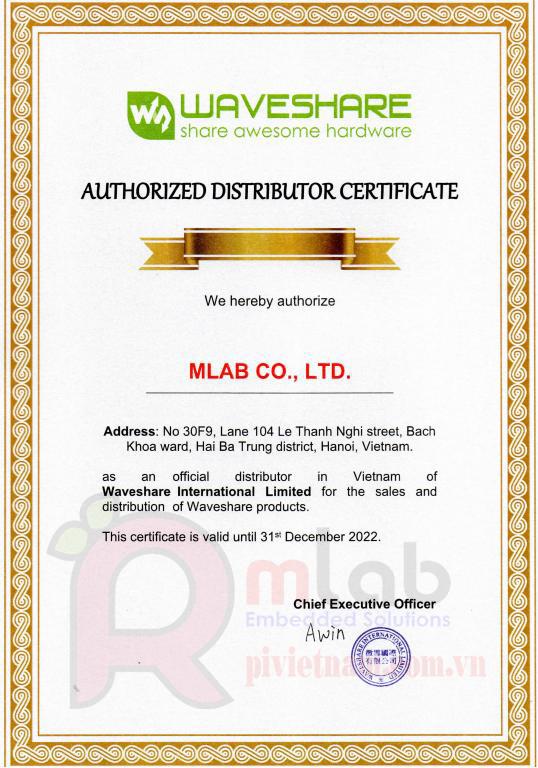
GIẤY XÁC NHẬN MLAB LÀ ĐƠN VỊ PHÂN PHỐI CHÍNH THỨC (OFFICAL DISTRIBUTOR) CỦA WAVESHARE TẠI VIỆT NAM
7inch, IPS, 1024x600, Màn hình LCD cảm ứng điện dung với mặt kính cảm ứng, Hỗ trợ nhiều dòng máy tính mini, Hỗ trợ nhiều hệ thống với hệ điều hành khác nhau |
7inch HDMI Touch Display /man-hinh-lcd-7inch-hdmi-h-with-case-1024x600-ips-waveshare-pivietnam-com-vn-1.jpg)
/man-hinh-lcd-7inch-hdmi-h-with-case-1024x600-ips-waveshare-pivietnam-com-vn-2.PNG)
/man-hinh-lcd-7inch-hdmi-h-with-case-1024x600-ips-waveshare-tron-bo-san-pham-pivietnam-com-vn-mlab-vn.jpg)
HỖ TRỢ CÁC THIẾT BỊ VÀ HỆ THỐNG
LÀM VIỆC VỚI RASPBERRY PI 4
/man-hinh-lcd-7inch-hdmi-h-with-case-1024x600-ips-waveshare-pivietnam-com-vn-3.jpg)
LÀM VIỆC VỚI RASPBERRY PI ZERO W
/man-hinh-lcd-7inch-hdmi-h-with-case-1024x600-ips-waveshare-pivietnam-com-vn-4.jpg)
LÀM VIỆC VỚI AI COMPUTER NVIDIA JETSON NANO
/man-hinh-lcd-7inch-hdmi-h-with-case-1024x600-ips-waveshare-pivietnam-com-vn-5.jpg)
LÀM VIỆC VỚI MINI PC
/man-hinh-lcd-7inch-hdmi-h-with-case-1024x600-ips-waveshare-pivietnam-com-vn-6.jpg)
IPS PANEL
/man-hinh-lcd-7inch-hdmi-h-with-case-1024x600-ips-waveshare-pivietnam-com-vn-7.jpg)
TOUCH CONTROL

/man-hinh-lcd-7inch-hdmi-h-with-case-1024x600-ips-waveshare-pivietnam-com-vn-8.jpg)
ENJOY GAMING

/man-hinh-lcd-7inch-hdmi-h-with-case-1024x600-ips-waveshare-pivietnam-com-vn-9.jpg)
HÌNH ẢNH TRẢI NGHIỆM THỰC TẾ




/man-hinh-lcd-7inch-hdmi-h-with-case-1024x600-ips-waveshare-trai-nghiem-thuc-te-pivietnam-com-vn-mlab-vn.jpg)
/man-hinh-lcd-7inch-hdmi-h-with-case-1024x600-ips-waveshare-trai-nghiem-thuc-te-pivietnam-com-vn-mlab-vn-2.jpg)
/man-hinh-lcd-7inch-hdmi-h-with-case-1024x600-ips-waveshare-trai-nghiem-thuc-te-pivietnam-com-vn-mlab-vn-1.jpg)
/man-hinh-lcd-7inch-hdmi-h-with-case-1024x600-ips-waveshare-trai-nghiem-thuc-te-pivietnam-com-vn-mlab-vn-4.jpg)
/man-hinh-lcd-7inch-hdmi-h-with-case-1024x600-ips-waveshare-trai-nghiem-thuc-te-pivietnam-com-vn-mlab-vn-3.jpg)
/man-hinh-lcd-7inch-hdmi-h-with-case-1024x600-ips-waveshare-trai-nghiem-thuc-te-pivietnam-com-vn-mlab-vn-5.jpg)
/man-hinh-lcd-7inch-hdmi-h-with-case-1024x600-ips-waveshare-trai-nghiem-thuc-te-pivietnam-com-vn-mlab-vn-6.jpg)

ĐẶC ĐIỂM , TÍNH NĂNG
+ Màn hình 7inch , công nghệ màn hình IPS, độ phân giải "hardware" là 1024x600 , có thể setup độ phân giải bằng phần mềm lên tới 1920x1080.
+ Mặt màn hình cảm ứng là mặt kính, có độ cứng là 6H
+ Hỗ trợ nhiều dòng máy tính mini khác nhau như Raspberry Pi , BB Black, Banana Pi và có thể kết nối như một màn hình máy tính thông thường.
* Khi làm việc với Raspberry Pi , hỗ trợ Raspbian, Ubuntu, Win10 IoT, cảm ứng 1 chạm và driver free.
* Khi làm việc như một màn hình máy tính thông thường, hỗ trợ Windows 10/8.1/8/7, five-points touch, and driver free.
+ Có các phím chọn chức năng : độ sáng, màu sắc, ....
+ Có jack audio 3.5mm , hỗ trợ HDMI Audio Output (bạn hoàn toàn có thể kết nối HDMI lấy audio đầu vào, và kết nối jack 3.5mm với loa)
+ Hỗ trợ cable VGA đầu vào (các bạn dùng thêm dây cáp Mini HDMI Male to VGA Female (link))
+ Góc nghiêng có thể xem màn hình 30°/50°.
+ Có chân gác màn hình tiện dụng và thẩm mĩ.
+ Có thể sử dụng nguồn ngoài 5V/750~850mA cho màn hình, hoặc sử dụng nguồn từ dây microUSB cảm ứng.
Tổng dòng điện giới hạn thiết kế có thể cung cấp qua các cổng USB trên Raspberry Pi 3 là 1200mA, nếu các bạn có sử dụng thêm các thiết bị kết nối qua cổng USB của Raspberry Pi thì nên chú ý khi sử dụng cấp nguồn cho màn hình qua cổng USB của Pi, khi ấy có thể phải sử dụng thêm nguồn ngoài 5V/1A để cấp cho màn hình.
HƯỚNG DẪN SỬ DỤNG
1. Kết nối với Raspberry Pi
+ Cài đặt hệ điều hành cho Raspberry Pi
+ Cấu hình hiển thị cho màn hình bằng cách copy những dòng sau cho xuống dưới file config.txt (file config.txt trong thư mục boot):
# Setup cho man hinh LCD 7inch HDMI (H)
max_usb_current=1
hdmi_force_hotplug=1
config_hdmi_boost=10
hdmi_group=2
hdmi_mode=87
hdmi_cvt 1024 600 60 6 0 0 0
+ Kết nối dây HDMI từ cổng HDMI của màn hình tới Raspberry Pi.
+ Kết nối dây microUSB cảm ứng cho màn hình tới cổng USB của Raspberry Pi.
+ Tùy chọn - Cấp nguồn 5V/1A cho màn hình qua cổng microUSB DC. (tham khảo giải thích tại Mục 1 ở trên.)
+ Cắm thẻ nhớ vào Raspberry Pi và kết nối nguồn cho Raspberry Pi.
+ Nhấn vào nút Power cạnh bên màn hình để cho màn hình hiển thị.
(Các thao tác hướng dẫn các bạn xem thêm tại video (link) )
2. Kết nối như 1 màn hình máy tính thông thường
+ Các bạn có thể lựa chọn Kết nối qua cổng HDMI hoặc VGA trên màn hình với HDMI hoặc VGA trên PC.
(Sử dụng thêm dây cáp Mini HDMI Male to VGA Female (link) khi kết nối qua VGA)
/Mini-HDMI-Male-to-VGA-Female-Cable-MLAB-VN-2.jpg)
+ Kết nối dây cảm ứng qua cổng USB của máy tính.
+ Nhấn nút Power cạnh bên màn hình để màn hình hiển thị.
(Các thao tác hướng dẫn các bạn xem thêm tại video : (link))
3. Kết nối với các dòng máy tính mini khác như : BB Black, Banana Pi,...
+ Các bạn tham khảo thêm tại (link)
PHÍM CỨNG VÀ CỔNG KẾT NỐI
+ Power : Bật / Tắt cho màn hình hiển thị + Menu : Lựa chọn các thông số Độ sáng / Màu sắc,... + Up/Left : chuyển lựa chọn Lên / Sang Trái + Down/Right : chuyển lựa chọn Xuống / Sang Phải + Exit : Thoát cài đặt các thông số |  |
+ HP : jack audio 3.5mm output + VGA : VGA input + HDMI : HDMI input và nhận audio đầu vào qua HDMI + Touch : kết nối cable microUSB nhận cảm ứng + DC : Kết nối nguồn 5V/1A cho màn hình |  |
HÌNH DÁNG VÀ KÍCH THƯỚC
TÀI LIỆU THAM KHẢO
Hướng dẫn kỹ thuật của PIVIETNAM : Các thao tác hướng dẫn các bạn xem thêm tại video : (link)
Hướng dẫn kỹ thuật của Waveshare : https://www.waveshare.com/wiki/7inch_HDMI_LCD_(H)_(with_case)
CHÍNH SÁCH BÁN HÀNG
PIVIETNAM cam kết cung cấp sản phẩm chính hãng đến tay khách hàng, cung cấp đầy đủ hóa đơn VAT cho cá nhân, các đơn vị doanh nghiệp, trường học, cơ quan nhà nước có yêu cầu.
Quý khách mua màn hình LCD 7inch cho Raspberry Pi tại PIVIETNAM, sẽ được hỗ trợ đổi mới (1 đổi 1 nhưng là đổi mới) trong vòng 6 tháng nếu sản phẩm bị lỗi do nhà sản xuất. Các bạn tham khảo chính sách bảo hành của PIVIETNAM tại đây
Sản phẩm chỉ là màn hình LCD với 1 bo mạch có các linh kiện rất nhỏ, nếu người dùng không cần thận có thể gây rơi vỡ, chạm chập, cháy ic, lúc đó mạch không thể bảo hành hay sửa chữa được ở Việt Nam. PIVIETNAM sẽ tư vấn khách hàng sử dụng sản phẩm sao cho an toàn và hạn chế tối đa việc làm hỏng thiết bị.
_______PIVIETNAM kính chúc các bạn mạnh khỏe và hạnh phúc !!!_______

 AI Computer
AI Computer  Phụ kiện cho Pi
Phụ kiện cho Pi  Module cho Raspberry Pi
Module cho Raspberry Pi 

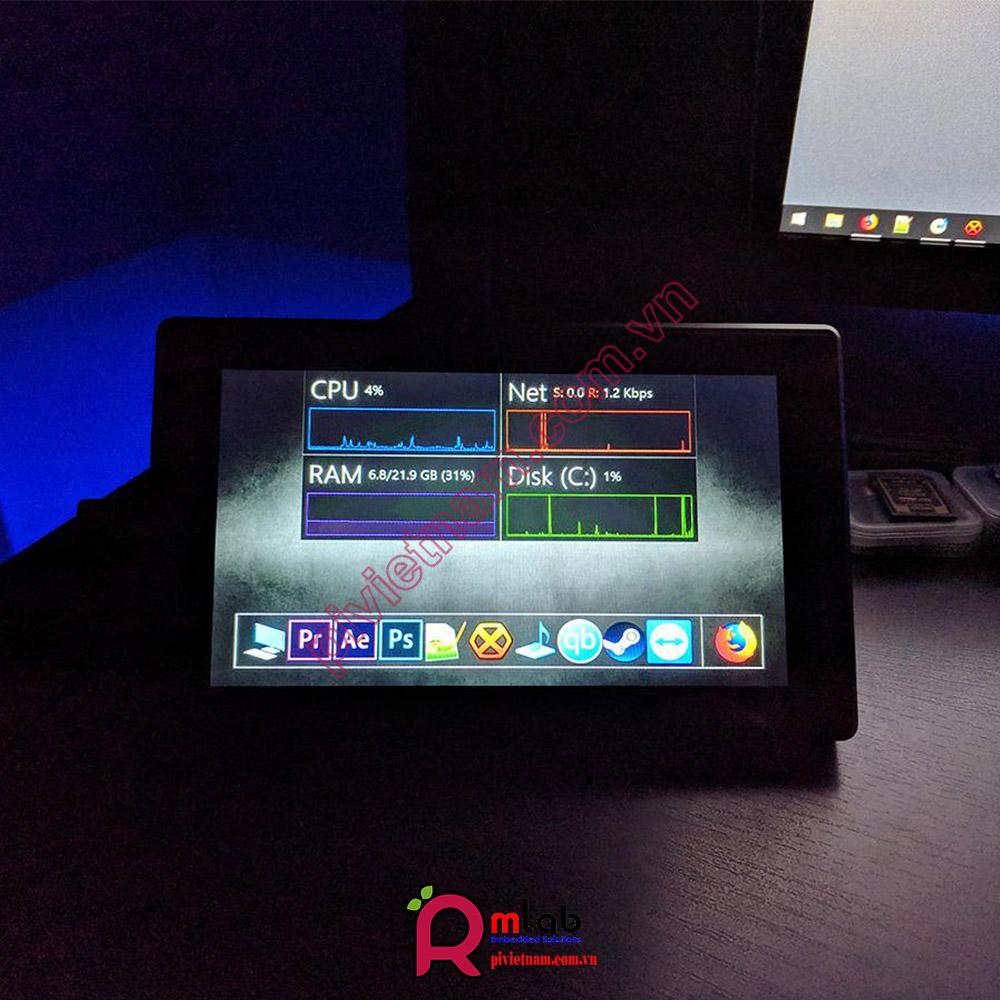

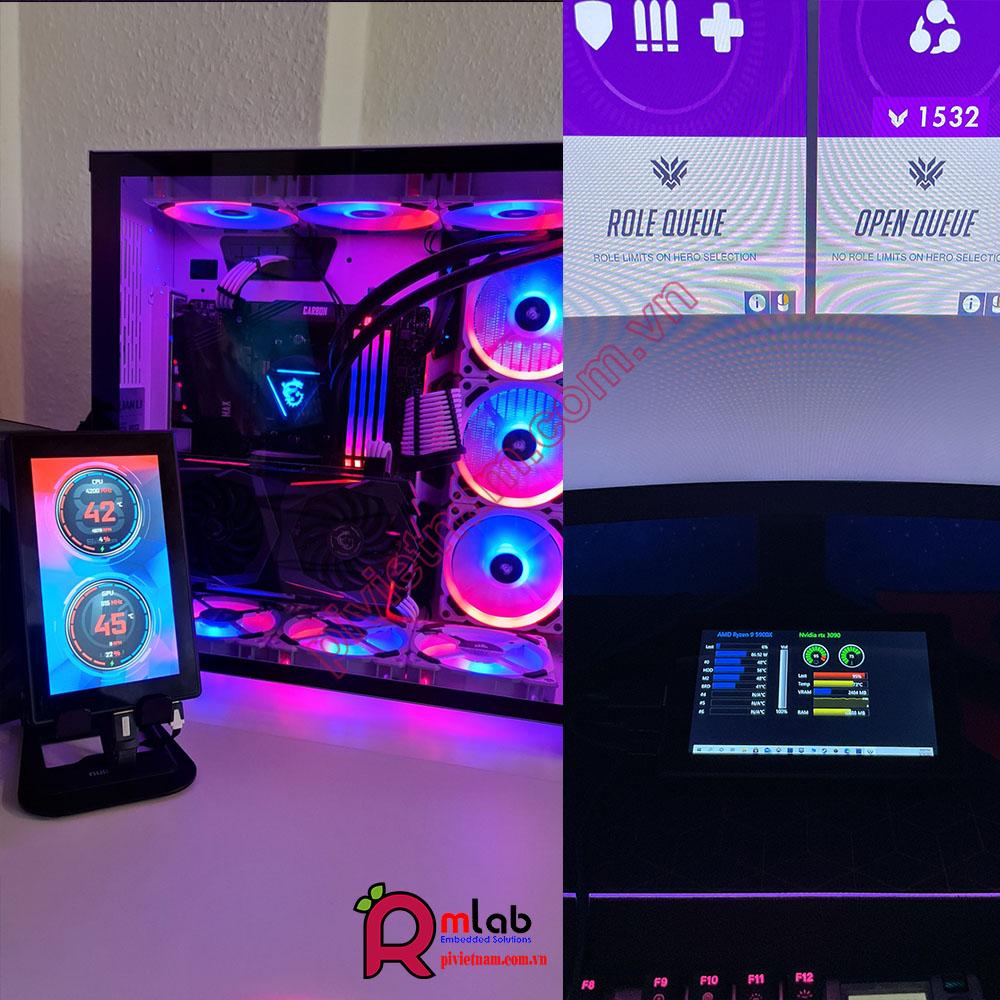









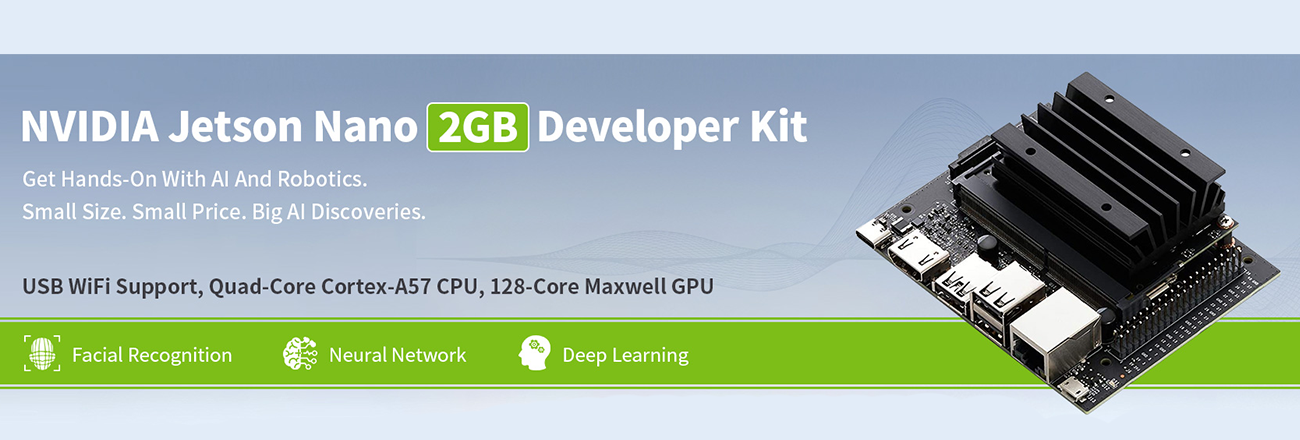
/man-hinh-lcd-7inch-hdmi-h-with-case-1024x600-ips-waveshare-pivietnam-com-vn-10.jpg)





















